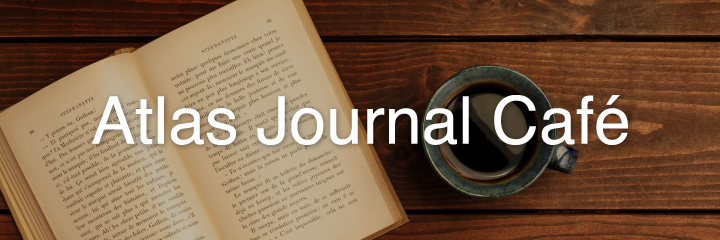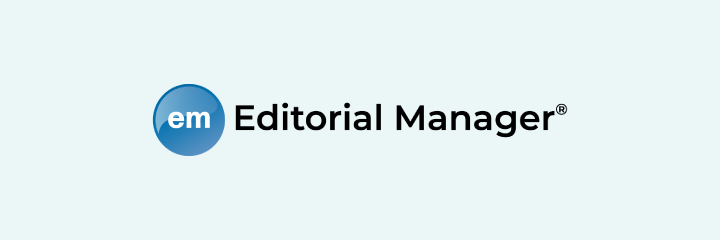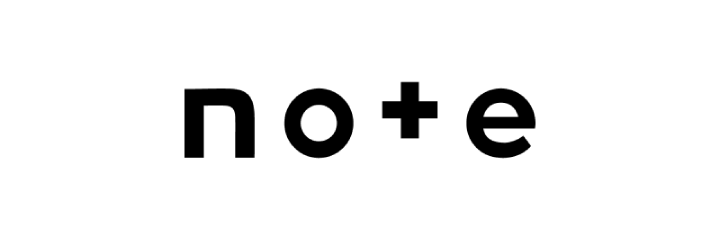(物理的に)デスクトップを構築してみた
目次
2回めの投稿になるQZ西垣です。
お久しぶりの方も初めましての方も、どうぞよろしくお願いします。
さて、今回はデスクトップの構築についての話です。
ただし、物理的に、です。
マンマシンインターフェイスに拘る
アトラスで作業を始めた当初、以下のような機器類が貸与されました。
- WindowsノートPC(Core i3(Nehalem) / 4GB RAM / 15 inch WXGA)
- 液晶ディスプレイ(フルHD)
- 2ボタンマウス
貸与された機器の入力インターフェイスは、お世辞にも操作感に優れたものではありませんでした。
2ボタンマウスは、5ボタン以上のマウスに慣れていた自分にとって、かなり不便に感じます。
また、ノートPCのキーボードも、それほど打鍵感が良くはありません。
入力インターフェイスの良し悪しは、仕事の能率に大きく影響します。
そこで、より高機能かつ操作感に優れた、私物のキーボードとマウスを持ち込むことにしました。
(もちろん許可はいただいています)
- 東プレ REALFORCE 無刻印108キーボード

- Logicool MX Revolution(コードレス多ボタンマウス)

REALFORCEは、静電容量無接点方式スイッチを採用し打鍵感に優れる、高級キーボードの代名詞のひとつです。
MX Revolutionは、Logicoolブランドのハイエンドマウスです。
当時すでに発売から4年以上経過していましたが、後継品が発売されていなかったこともあり、一時はオークションサイトで高値で取引されていたこともありました。
入力インターフェイスを改善したことで、随分快適になりました。
入力インターフェイスには、お金をケチることなく、自分に合ったものを使うべきです。
その良し悪しは、先述したとおり、仕事の能率に大きく影響するからです。
もちろん、お金をかけたら良いというものでもありませんが。
メモリが足りない!
しばらくこの環境で開発を進めていましたが、すぐに壁にぶつかりました。
作業にあたっては、ブラウザにChrome、IDEにEclipseを使用しているのですが、これらはやたらとメモリを消費するのです。
ブラウザのタブが20、30を数えるようになると、スワップが頻繁に発生して、開発どころではなくなってしまいました。
やむを得ず、上長に窮状を訴えます。
結果、新たにMacBook Proが貸与されることになりました。
- MacBook Pro(Core i5(SandyBridge) / 8GB RAM / 13 inch WXGA)
自分が開発に使用しているEclipseはPleiades All in One であり、またMacの使用経験もほとんど無かったため、Macへの開発環境移行は断念しました。
その代わり、ブラウザは可能な限りMacで使用することにします。
結果、個々の環境でメモリが不足することは(この時点では)ほぼ無くなりました。
革命から名人へ
さらにしばらくして、また問題が発生しました。
マウスがチャタリングを起こすようになったのです。
チャタリングとは、マウスによく起きる故障のひとつで、操作上は1回だけしかクリックしていないのに、マウスのスイッチが2回以上クリックされたと認識してしまう現象のことです。
実はMX Revolutionにはよく発生する不具合の一つでもありました。
どうしたものかと思案していたところ、タイミングよく、実に6年ぶりとなるMX Revolutionの後継ハイエンドマウスが、Logicoolから発売されました。
当然、これを導入します。
各所でレビューされているとおり、MX Masterの使い心地はまさに最高の一言です。
マウスとしては、しばらくこれ以上の製品は、どのメーカーからも現れないことでしょう。
個人的には、ここ数年ハイエンドマウスを発売していないマイクロソフトに、そろそろ新製品を発表して欲しいところです。
Monochrome or Full Color?
キーボードとして、REALFORCEの使い心地に、全く不満はありませんでした。
しかし、とあるIT系ニュースサイトで、あるキーボードを見てしまい、すっかり惚れ込んでしまったのです。
もうこれは導入するしかありません。
GAMINGと銘打ってはいますが、ゲームにしか使えないキーボードというわけではありません。
キースイッチにCherryの赤軸を採用しており、打鍵感については、REALFORCEの静電容量無接点方式にも全く引けを取らないものです。
しかし、このキーボード最大の特徴は何と言ってもフルカラーLEDで派手に発光することでしょう。
ド派手なK70の前に、地味な無刻印REALFORCEは、あえなくお蔵入りとなってしまいました。
曾孫
開発のメインで使用しているWindowsノートPCですが、実はまだ問題が残っていました。
やはりメモリが不足しているのか、アプリケーションの終了にやたら時間がかかるのです。
また、それ以外にも、パフォーマンスに関する問題がいろいろと発生していました。
要員の増減の結果空いていた、よりハイスペックなPCを貸与されることになります。
- WindowsノートPC(Core i7(Haswell) / 8GB RAM / 15インチフルHD)
CPUは3世代刷新かつ2段階のグレードアップ、メモリは倍、解像度も大幅アップです。
ハードウェアのパフォーマンスは、比較にならないほど上昇しました。
これで、仕事が進まない理由をPCのせいにすることは、もはやできません。
退路を塞がれた、とも言います。
弓手を揮う
さて、マウスとしてほぼ全く不満のないMX Masterでしたが、再びとある製品をIT系ニュースサイトで見たことをきっかけに、メインのポインティングデバイスの座からは降りることになります。
MX Masterを降格させてまで、左手用トラックボールを導入したのには理由がありました。
それは、利き手である右手をフリーにして、別の作業に割り当てたかったためです。
たとえば、ペンタブレットを導入して右手で扱い、左手はトラックボールを操作する。
そういったシチュエーションを想定したのです。
未だに実現できてはいませんが。
広大無辺
年度明けも近いある日のこと、弊社CTOがやってきました。
その手に液晶ディスプレイをかかえています。
1台空きが出たので、マルチディスプレイ環境として使って良いとのことでした。
- 液晶ディスプレイ(フルHD)※2台目
なんだか机の上が賑やかになってきました。
(物理的に)デスクトップを構築してみた
フルHDのWindowsノートPCを貸与されていましたが、そのディスプレイはほとんど使用していませんでした。
外付けのキーボードがあるため配置上どうしても物理的に遠くなり、しかも解像度が高いため、表示内容が細かすぎてよく見えなかったのです。
ですが、折角のフルHD、使わないのは勿体ありません。
ならば、ノートPCをもっと近くに置きましょう。
液晶ディスプレイも、このままではやや使いづらいと感じます。
手前にノートPCやMacを置いているので、ディスプレイの下半分が隠れてしまっているためです。
そこで、スタンドを用意することにしました。
こういう時に便利なのが、百均ショップです。
メタルラックのパーツを組み立てて、スタンドを作ることにします。
ありがとうダ●ソー。
しかし一部の大きなパーツは300円でした。
なぜだダ●ソー。
そして完成したのが、このデスクトップです。

液晶ディスプレイの下端が隠れることなく、また、WindowsノートPCのディスプレイも近くなり、これで全てのディスプレイを余すことなく使用できるようになりました。
ディスプレイの位置がやや高めですが、座高が高い自分にとっては、これでちょうど良いくらいです。
対面の席は、さぞや圧迫感があることでしょうが、幸い誰も座っていません。
誰か座ることになったら、その時は改めて考えましょう。
おわりに
物理的なデスクトップの構築は、これで全てが終わったわけではありません。
まだ、いくつも改善点や追加したい機能があります。
たとえば、ペンディングになっている、利き手である右手の使い途です。
利き手でしかできない、利き手ならできる、思いもよらない作業があるはずです。
繰り返しますが、物理的な開発環境の良し悪しは、仕事の能率に直結するものです。
ちょっとした改善で、作業が思いの外快適になることも珍しくありません。
あなたも、その机の上、ちょっとだけ変えてみませんか?